1303
원인
뒷면 커버 내부에 용지가 걸렸습니다.
해결 방법
뒷면 커버 내부에 용지가 걸린 경우, 다음 단계에 따라 걸린 용지를 제거하십시오.
 참고
참고
- 인쇄 중에 용지 걸림이 발생하여 프린터를 끄고 용지를 제거해야 하는 경우, 프린터를 끄기 전에 중지(Stop) 버튼을 눌러 인쇄를 중지하십시오.
-
프린터 뒷면이 사용자를 향하도록 프린터를 돌립니다.
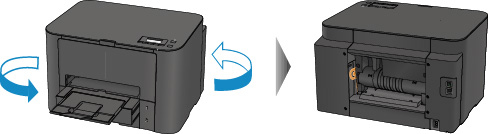
-
뒷면 커버에 보호 재료가 부착되어 있는 경우 보호 재료를 제거합니다.
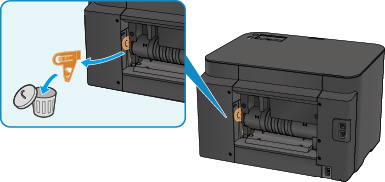
-
뒷면 커버를 엽니다.
뒷면 커버를 왼쪽으로 민 다음 여십시오.
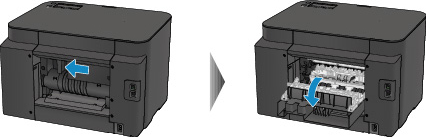
-
용지를 천천히 빼냅니다.
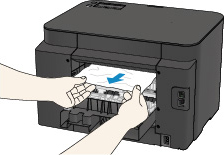
 참고
참고- 프린터의 내부 부품을 만지지 마십시오.
-
용지를 빼낼 수 없는 경우 다음을 시도해 보십시오.
-
프린터를 껐다가 다시 켭니다.
용지가 자동으로 배출될 수 있습니다.
-
용지 출력 트레이를 빼냅니다.
용지를 쉽게 빼낼 수 있습니다.
-
-
뒷면 커버를 천천히 닫습니다.
뒷면 커버를 닫은 다음 오른쪽으로 미십시오.
뒷면 커버의
 표시와 프린터의
표시와 프린터의  표시가 정렬되도록 뒷면 커버를 미십시오.
표시가 정렬되도록 뒷면 커버를 미십시오.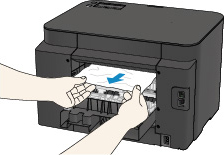
-
용지를 다시 로드한 다음 프린터의 OK 버튼을 누릅니다.
프린터를 끈 경우, 프린터로 전송된 인쇄 데이터가 삭제됩니다. 인쇄를 다시 실행하십시오.
 참고
참고-
용지를 다시 로드할 때 적합한 용지를 사용하는지, 용지를 올바르게 로드하는지 확인하십시오.
용지를 로드할 때 용지 가이드를 용지의 양쪽 가장자리에 맞추십시오.
- 사진이나 그래픽을 포함하는 문서를 인쇄할 때는 A5/A6 이외의 용지 크기를 사용할 것을 권장합니다. A5/A6 용지는 프린터에서 나올 때 말리거나 걸릴 수 있습니다.
-
위의 방법으로 문제가 해결되지 않으면 가까운 Canon 서비스 센터에 문의하여 수리를 의뢰하십시오.


